چت آنلاین در وردپرس یکی از راه های از راه های پشتیبانی کاربران قبل از خرید و کمک به انتخاب بهتر و سریع تر آنان و ترغیب هر چه بیشتر به خرید است.
پشتیبانی کاربران هنگام خرید به دو مرحله منوط است. یکی قبل از خرید، که با سیستم چت آنلاین در وردپرس امکان پذیر خواهد شد و دیگری امکان ارسال تیکتینگ و پشتیبانی بعد از خرید می باشد.
برای استفاده از ویژگی گفت و گوی آنلاین در سیستم وردپرس خود، ادامه این آموزش از وردپرس نارنجی را از دست ندهید.
چت آنلاین در وردپرس
افزونه ای که برای چت آنلاین در وردپرس در این آموزش معرفی می کنیم، با عنوان Tidio Live Chat در مخزن وردپرس به ثبت رسیده است.
این افزونه که دارای دو نسخه تجاری و رایگان می باشد، تا کنون با بیش از 40.000 نصب فعال توانسته است امتیاز 4.8 را از کاربران خود بدست بیاورد. برای استفاده از امکان گفت و گوی آنلاین وردپرس با کلیک روی دکمه زیر این افزونه را دانلود و سپس به کمک آموزش نحوه نصب افزونه ها در وردپرس اقدام به نصب و فعالسازی آن در وبسایت خود نمایید.
پس از نصب و فعالسازی افزونه منویی با عنوان Tidio Chat در پیشخوان وردپرس شما ظاهر خواهد شد که با کلیک روی آن به بخش تنظیمات افزونه هدایت می شوید.

همانطور که در تصویر میبینید برای استفاده از افزونه چت آنلاین وردپرس باید ابتدا یک اکانت در سایت سازنده افزونه داشته باشید. بنابراین اگر قبلا اکانتی در سایت Tidio دارید از فرم سمت چپ نام کاربری و رمز عبورتان را برای ورود وارد کنید. در غیر این صورت روی دکمه Create New Account کلیک کنید.

همانطور که در تصویر میبینید سایت شما آماده استفاده از افزونه خواهد بود. در این مرحله روی دکمه Go to Panel کلیک کنید تا به مرحله بعدی هدایت شوید.
در این مرحله به سایت tidiochat.com هدایت خواهید شد و می توانید طراحی صفحه چت آنلاین خود را به دلخواه انجام دهید.

در این صفحه می توانید رنگ، تصویر پشتیبان و زبان مورد نظر برای افزونه چت آنلاین در وردپرس را انتخاب کنید. ابتدا از بخش Your name نام دلخواه خود را به عنوان نام نمایشی پشتیبان در وردپرس انتخاب کنید و در pick a color رنگ دلخواه برای پنجره چت آنلاین وردپرس را انتخاب کنید. سپس از قسمت choose youre avatar یک تصویر دلخواه برای سیستم پشتیبانی در وردپرس انتخاب کنید. از بخش select chat language زبان دلخواه برای پشتیبانی کاربران در وردپرس را انتخاب کرده و در نهایت روی دکمه Continue کلیک کنید تا به مرحله بعدی هدایت شوید.

Website address: این گزینه هم مربوط به آدرس دامنه و سایت است که چون ما از افزونه برای انجام ثبت نام استفاده کردیم به صورت خودکار خودش انتخاب میشود، اما اگر خالی بود کافیه آدرس دامنهای که میخواهید چت آنلاین وردپرس در آن فعال شود را وارد نمایید.
Country: با استفاده از این گزینه هم میتوانید کشور خود را انتخاب کنید.
Industry: این گزینه هم مربوط به دسته بندی کسب و کار شما می باشد که باید از بین دسته بندی های موجود یکی از آنها را برای موضع فعالیت کسب و کار خودتان انتخاب کنید. در نهایت روی دکمه Continue کلیک کنید تا مراحل ثبت سایت و تنظیمات به اتمام رسیده و به بخش ادمین برای پشتیبانی آنلاین کاربران در وردپرس هدایت شوید.

در این صفحه می توانید انتخاب نمایید که زمانی که کاربری برای اولین وارد وبسایت شما می شود، به چه صورت در مورد چت آنلان به او خبر داده شود. به دلخواه خود می توانید یکی از گزینه ها را انتخاب نمایید.

در صفحه بعد یک پیغام خوش آمد گویی برای کاربرارن خود وارد نمایید تا به چت آنلاین در وردپرس تشویق شوند. در نهایت روی دکمه ادامه کلیک کنید.
حالا همانطور که در تصویر میبینید به پنل کاربری هدایت شده و میتوانید تنظیمات دلخواه را اعمال کنید. برای شروع کار ابتدا به منوی CHANNELS مراجعه کرده و استایل چت آنلاین خود را سفارشی سازی نمایید.

Background Color: انتخاب رنگ پس زمینه برای چت آنلاین وردپرس را در این قسمت انجام دهید.
Online Status: با استفاده از این گزینه میتوانید متن دلخواه برای استاتوس خود را برای زمانی که آنلاین هستید، انتخاب کنید.
Widget Position: از این بخش موقعیت نمایش پنجره چت آنلاین در وردپرس که میتواند در سمت راست یا چپ قرار گیرد.
Display: با استفاده از این گزینه میتوانید مشخص کنید که چت آنلاین در وردپرس در چه نمایشگرهایی نمایش داده شود. در اینجا 4 گزینه برای نمایش همیشگی، فقط در دسکتاپ، فقط در موبایل و حالت سفارشی دارید.
Display the chat when your ofline: با فعال کردن این گزینه زمانی که در سیستم آنلاین نیستید نیز کاربران قادر هستند پیام ارسال نمایند.
Offline Status: با استفاده از این گزینه میتوانید متن دلخواه برای استاتوس خود را برای زمانی که آنلاین نیستید، انتخاب کنید.
Offline Message: پیغام دلخواه برای زمانی که آفلاین هستید را در این قسمت وارد نمایید.
Status: با استفاده از این گزینه میتوانید متن دلخواه برای استاتوس خود را انتخاب کنید.
Message: با استفاده از این فیلد میتوانید پیغام دلخواهی که به صورت پیشفرض قبل از شروع چت نمایش داده می شود را وارد کنید.
Background: با فعال کردن این گزینه امکان استفاده از تصویر پس زمینه برای پنجره چت آنلاین در وردپرس فراهم خواهد شد.
Pre-chat Survey: در صورت فعال کردن این بخش، یعنی انتخاب گزینه Display گزینههایی نمایش داده میشود که میتوانید در آن فیلد دلخواه مثل نام، ایمیل، شماره تماس و… را مشخص کنید که قبل از شروع چت از کاربران درخواست شود.
Multilanguage: با استفاده از این گزینه هم میتوانید حالت چند زبانه را انتخاب کرده و زبانهای دلخواه را برای نمایش دادن انتخاب کنید. در این صورت بر اساس موقعیت مکانی کاربر زبان مورد نظر انتخاب شده و پنجره چت آنلاین در وردپرس با زبان انتخابی نمایش داده خواهد شد. برای اضافه کردن هر زبان با استفاده از لیست زبان دلخواه را انتخاب کرده و سپس روی دکمه ADD کلیک کنید. در این صورت بعد از اینکه زبانهای دلخواه را وارد کردید میتوانید با انتخاب گزینه Current زبان پیشفرض را انتخاب کنید.
در نهایت روی دکمه Save کلیک کنید تا تنظیمات برای پنجره چت آنلاین در وردپرس ذخیره شده و با استایل و تنظیماتی که به صورت سفارشی وارد کرده اید نمایش داده شود. چنانچه اکنون به سایت خود بروید می توانید صفحه گفت و گوی آنلاین را مانند تصویر زیر مشاهده نمایید.
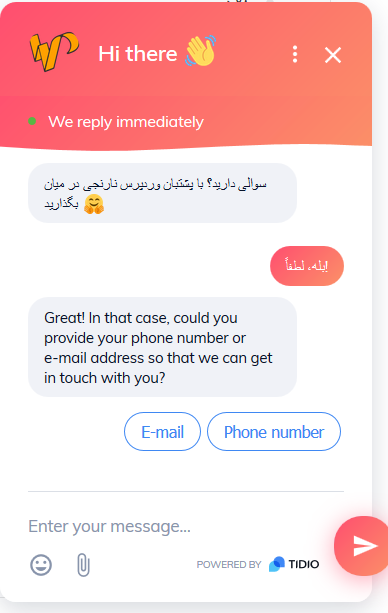
یکی از قابلیتهای این سایت این است که میتوانید امکان پشتیبانی کاربران در وردپرس را با استفاده از مسنجر فیسبوک و ایمیل هم دنبال کنید. برای این کار کافی است در پنل مدیریتی به منوی CHANNELS مراجعه کرده و سپس از تب Messenger و Email کارهای اتصال اکانت فیسبوک و پیکربندی ایمیل برای گفت و گوی آنلاین در وردپرس را دنبال کنید.
اکنون هر زمان که قصد پشتیبانی و شروع پاسخگویی به کاربران و چت آنلاین در وردپرس را داشتید، کافی است روی منوی Tidio Chat که در پیشخوان وردپرس اضافه شده است کلیک کنید تا به پنل کاربری هدایت شوید.
همچنین امکان استفاده از این سایت در نسخه اندروید، IOS، ویندوز، مک و لینوکس هم فراهم است و میتوانید با دانلود و نصب برنامه مخصوص به این سایت کار چت آنلاین در وردپرس را با استفاده از نرم افزارها دنبال کنید.
به روز رسانی مطالب فوق العاده ست و از اینکه موقعیتی ویژه و کاربردی برای هدفمند سازی اهداف و آموزش مطالب را فراهم آورده اید نهایت سپاس را دارم
سلام وقتتون بخیر
ممنونم، امیدوارم مطالب بهتون کمک کرده باشه. موفق باشید.
سلام وقت بخیر
ممنون از مقاله خوبتون. چطور میتونیم نمایش آیکون چت رو 3 دقیقه بعد از ورود به سایت انجام بدیم؟ یعنی تا وارد سایت میشیم آیکون نشون داده نشه اگر کاربر برای مدت 3 دقیقه تو سایت چرخید اون موقع نشونش بده
سلام وقتتون بخیر
خواهش می کنم. با کمک این افزونه و در نسخه رایگانش متاسفانه چنین قابلیتی وجود نداره.